Для добавления нового пользователя необходимо:
· Открыть окно «Справочник АСУ».
· Развернуть на левой панели окна требуемую ветвь дерева и выбрать левой клавишей мыши раздел «Медперсонал» (сноска 1, рис. 4.8.1) («Организационно-штатная структура» - «Диагностические отделения» - «Лучевой диагностики» («РХМДЛ», «Ультразвуковой диагностики» и др.) – «Медперсонал»). На правой панели появится таблица со списком пользователей и таблица «Доступ к информации» (рис. 4.8.1).
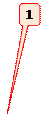


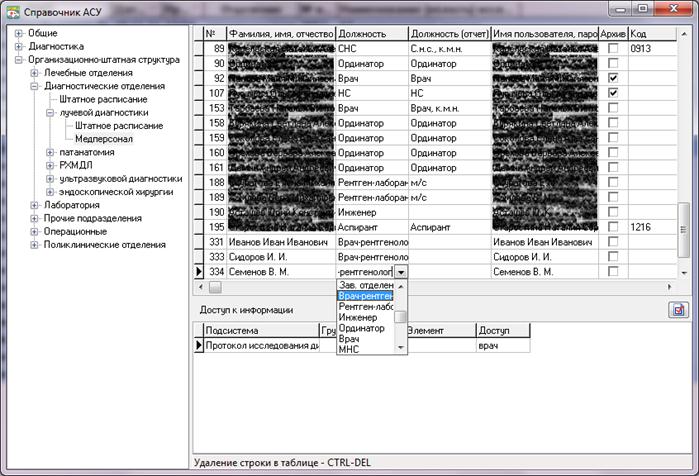
Рис. 4.8.1. Окно «Справочник АСУ». Регистрация пользователей.
· Кликнуть левой клавишей мыши в колонку «Фамилия, имя, отчество» таблицы со списком пользователей (сноска 2 рис. 4.8.1). Клавишей управления курсором «Вниз» на клавиатуре перейти в нижнюю часть таблицы. При этом появится новая пустая строка.
· В колонке «Фамилия, имя, отчество» набрать фамилию, имя, отчество пользователя.
· Кликнуть левой клавишей мыши в колонку «Должность» и нажать по появившейся справа кнопке (сноска 3, рис. 4.8.1). Из выпадающего списка выбрать нужную должность.
· На клавиатуре нажать клавишу «Вниз». При этом на экране появится окно для ввода пароля «Подключение к БАЗЕ ДАННЫХ» (рис. 4.8.2). Здесь можно скорректировать имя пользователя, которое будет вводиться (выбираться из списка) каждый раз при запуске АРМ «АрхиМед» (см. рис. 4.1.1). В полях «Пароль» и «Подтверждение» можно набрать любое слово до 20 символов, которое будет использоваться в качестве пароля. Установка пароля не является обязательной. Затем нужно нажать кнопку «ОК». Если данные, введённые в полях «Пароль» и «Подтверждение» отличаются, на экран будет выведено соответствующее сообщение об ошибке, после чего нужно повторно ввести пароль.

Рис. 4.8.2. Окно «Подключение к БАЗЕ ДАННЫХ».
· Затем для нового пользователя необходимо определить уровень доступа к информации по подсистемам. Для этого нужно выбрать пользователя в таблице и нажать кнопку «Установка доступа к информации» или дважды кликнуть левой клавишей мыши по строке в таблице, соответствующей выбранному пользователю. В результате на экране появится окно «Доступ к информации АСУ» (рис. 4.8.3), в котором представлена структура АРМ по подсистемам с уровнем доступа пользователя:
§ «полный» - пользователь имеет неограниченные права (права администратора) по доступу к информации соответствующей подсистемы; устанавливается для врача-диагноста;
§ «врач» - пользователь имеет возможность изменения данных только своих исследований, все остальные исследования доступны в режиме «только чтение»; устанавливается для врача-диагноста;
§ «медсестра» - устанавливается для среднего медперсонала; даёт возможность вносить в базу данных регистрационную информацию без возможности заполнения полей «Описание» и «Заключение» протокола исследования.
§ «только чтение» и «не определен» (установлен по умолчанию) - позволяет просматривать информацию без возможности её изменения.

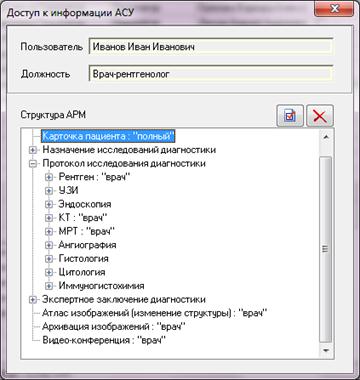
Рис. 4.8.3. Окно «Доступ к информации АСУ».
· Для установки требуемого уровня доступа необходимо кликнуть правой клавишей мыши по выбранной подсистеме и в появившемся меню выбрать соответствующее значение. Для вызова меню с уровнями доступа можно также нажать кнопку «Установка доступа к информации» (сноска 1, рис. 4.8.3).
 2015-01-30
2015-01-30 2037
2037








